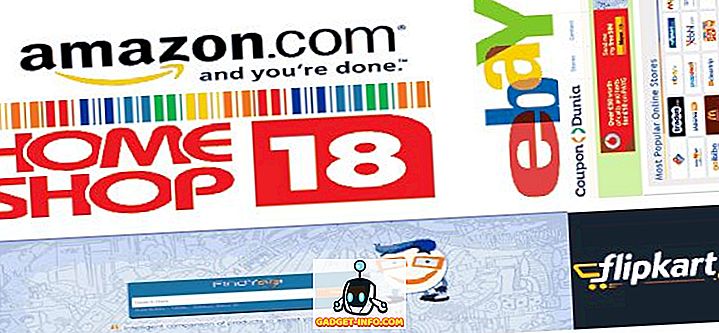Windows 7 // 8/10タスクバーは、頻繁に使用するプログラムを固定することができる非常に便利な起動バーになることができます。 よく使うファイル、フォルダ、Webページをそこに固定することもできます。
あなたがそれを望むようにあなたのタスクバーを設定したら、あなたはそれをバックアップしたくなるかもしれないのであなたのコンピュータに問題があるならばあなたはそれを回復することができる。 固定されたタスクバー項目を別のユーザープロファイルにコピーすることもできます。
固定されたタスクバー項目をバックアップする
タスクバーに固定されているアイテムをバックアップするには、Windowsエクスプローラを開き、アドレスバーに次のパスを入力してEnterを押します。
%AppData%\ Microsoft \ Internet Explorer \クイック起動\ユーザー固定\タスクバー

TaskBarフォルダ内のすべてのショートカットファイルを選択します。 ファイルを右クリックして、ポップアップメニューから[ コピー ]を選択します。
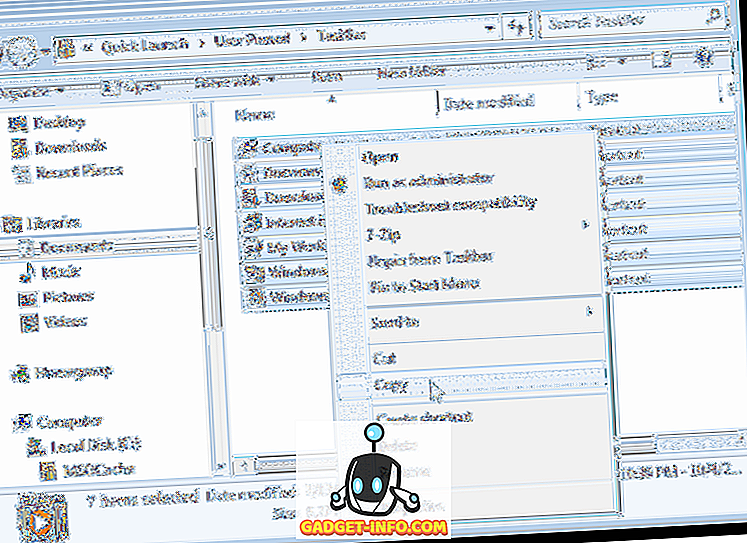
タスクバーのバックアップファイルを保存するために使用しているフォルダに移動します。 フォルダを右クリックして、ポップアップメニューから[ 貼り付け ]を選択します。
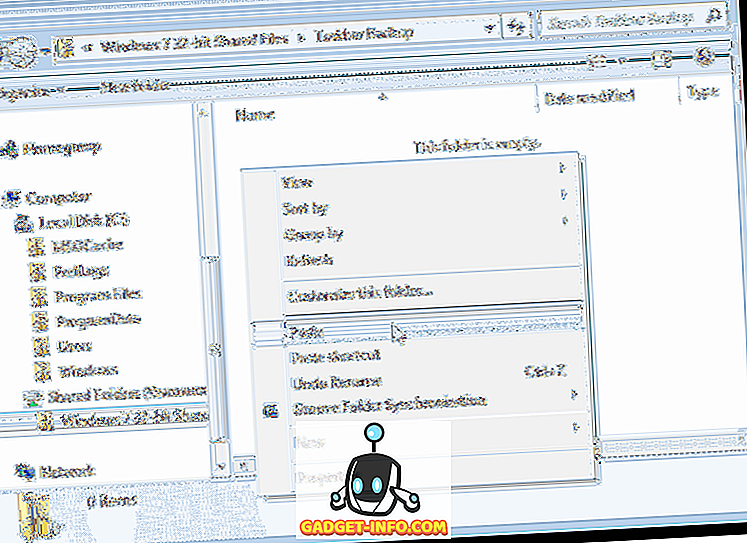
タスクバーに関するデータも格納しているレジストリにキーもあり、これもバックアップする必要があります。 これを行うには、 [スタート ]メニューを開き、 [ プログラムとファイルの検索]ボックスに「 regedit 」と入力します (引用符は含みません)。 結果リストにregedit.exeが表示されたら、リンクをクリックします。
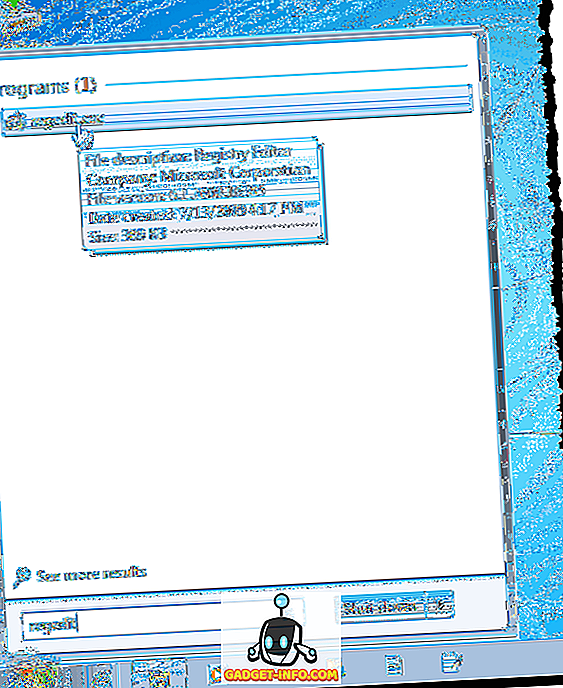
再度、[ ユーザーアカウント制御 ]ダイアログボックスで[ はい ]をクリックします。

次のキーに移動します。
HKEY_CURRENT_USER¥Software¥Microsoft¥Windows¥CurrentVersion¥Explorer¥Taskband
Taskbandキーを右クリックして、ポップアップメニューから[ エクスポート ]を選択します。
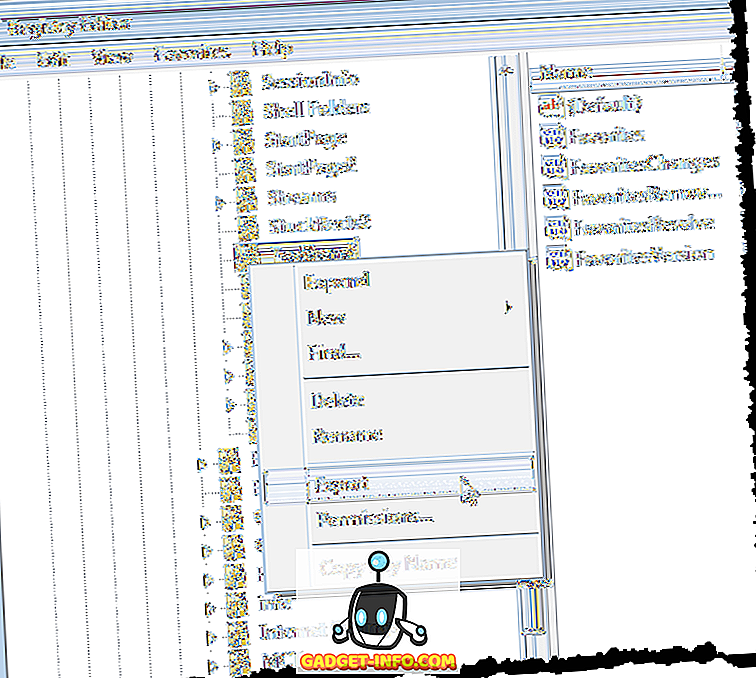
[ レジストリファイルの書き出し ]ダイアログボックスの下部に、[選択されたブランチ]が選択されており、値が選択したレジストリキーと一致していることがわかります。 タスクバーのバックアップファイルを保存しているフォルダに移動します。 レジストリキーのバックアップファイルの名前を入力し、ファイル名に.reg拡張子を付けます。 保存をクリックします 。

[ ファイル ]メニューから[ 終了 ]を選択してレジストリエディタを閉じます。
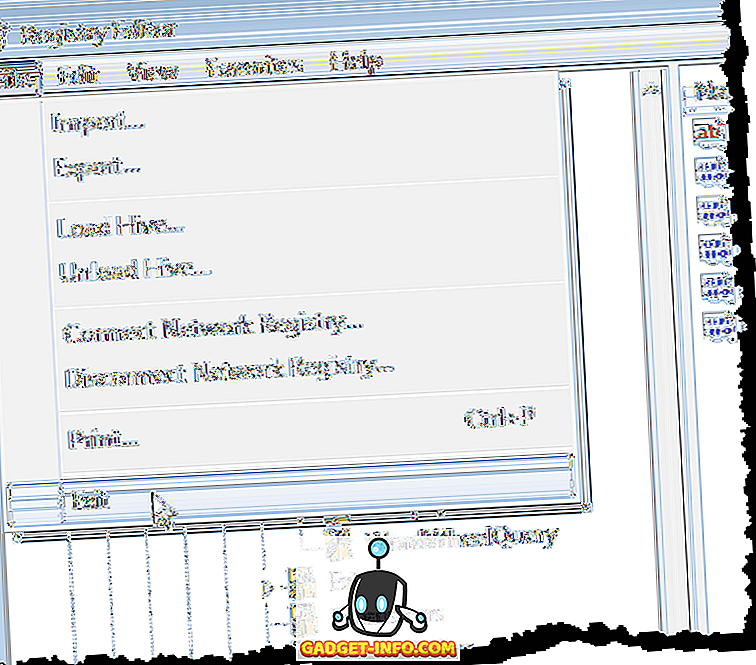
バックアップフォルダに.regファイルが表示されます。
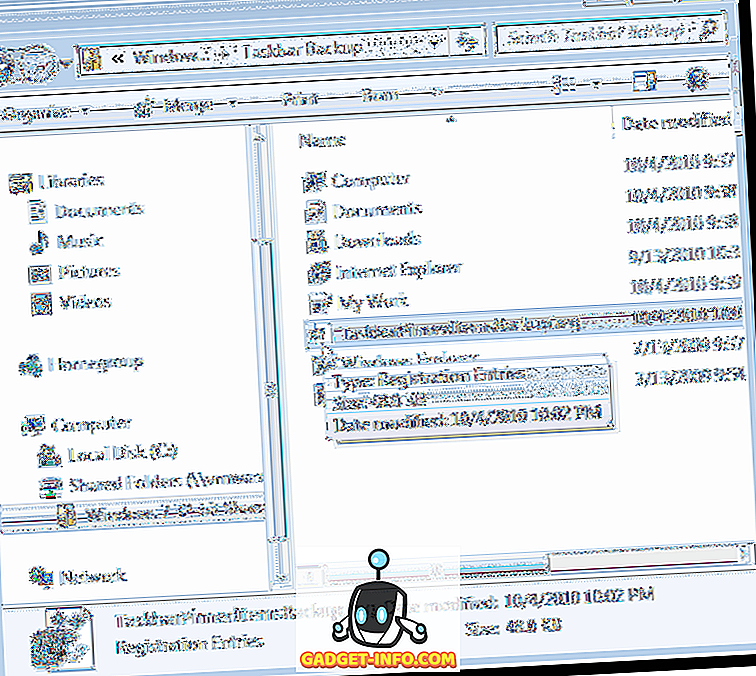
固定されたタスクバー項目を復元する
固定されたタスクバー項目を復元するには、Windowsエクスプローラを開き、タスクバーのショートカットファイルと.regファイルを保存したディレクトリに移動します。 ショートカットファイル(まだ.regファイルではありません)を選択し、ファイルを右クリックして、ポップアップメニューから[ コピー ]を選択します。

もう一度次のフォルダに移動します。
%AppData%\ Microsoft \ Internet Explorer \クイック起動\ユーザー固定\タスクバー
フォルダ内を右クリックして、ポップアップメニューから[ 貼り付け ]を選択します。
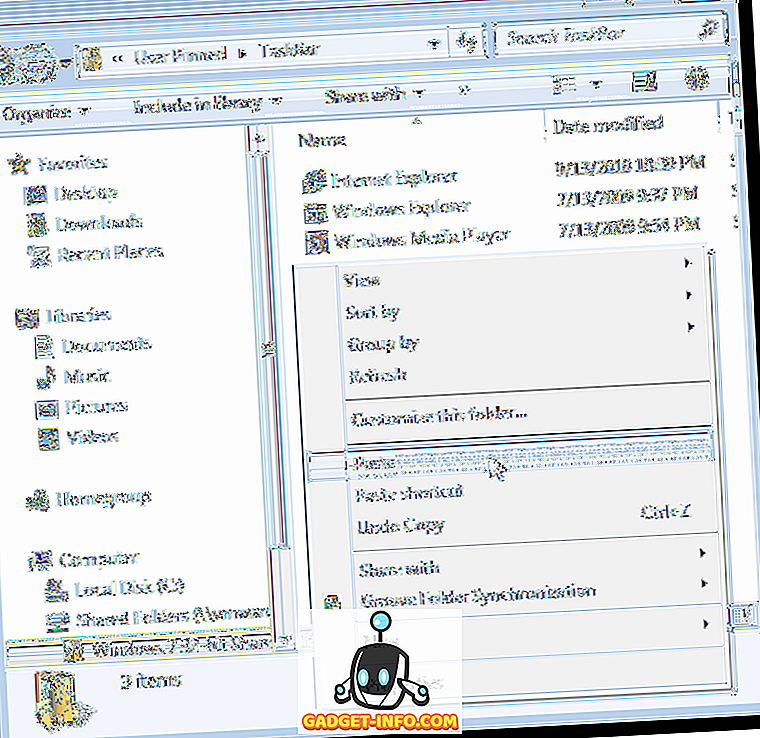
[ファイルのコピー ]ダイアログボックスが表示されたら、[ 次のXの競合に対してこの操作を実行する]チェックボックスをオンにします(置き換えられるショートカットの数によってXは異なる場合があります)。 次に、[ コピーして置換 ]ボタンをクリックします。
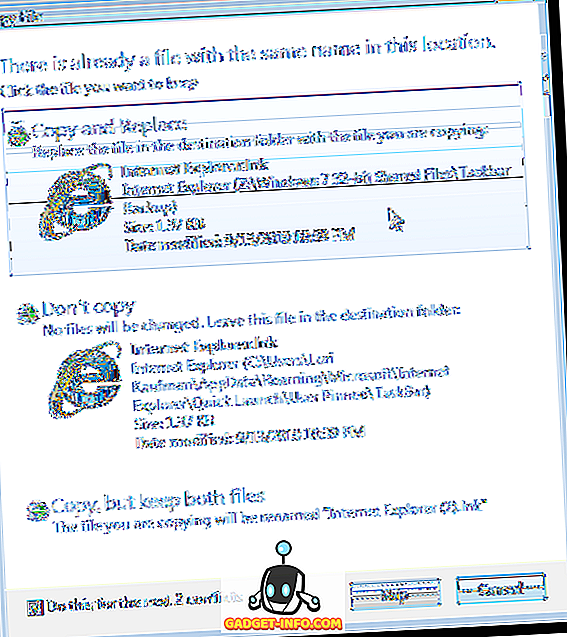
今すぐバックアップされたTaskbandレジストリキーをレジストリに追加する必要があります。 これを行うには、作成した.regファイルをデスクトップにコピーします。
注: .regファイルは常に外付けドライブまたはネットワークドライブから実行されるわけではないので、レジストリにキーを追加する前に、 TaskbarPinnedItemsBackup.regファイルをデスクトップにコピーしました。
デスクトップ上の.regファイルをダブルクリックし、表示される[ ユーザーアカウント制御 ]ダイアログボックスで[ はい ]をクリックします。
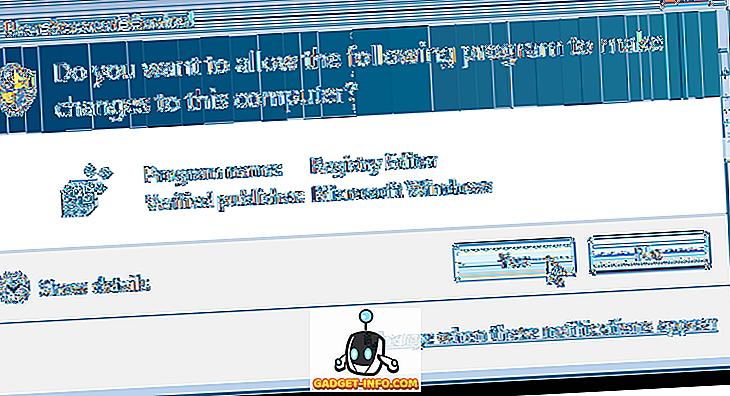
確認ダイアログボックスが表示され、本当に.regファイル内の情報をレジストリに追加することを確認します。 はいをクリックします。
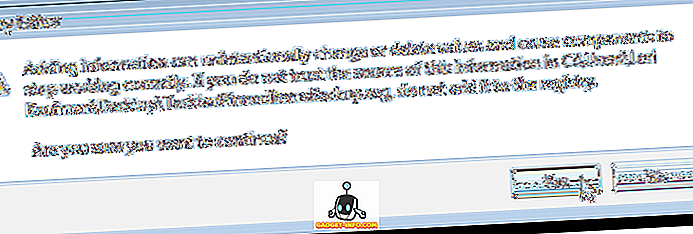
情報がレジストリに正常に追加されたことを示すダイアログボックスが表示されます。 OKをクリックしてください。
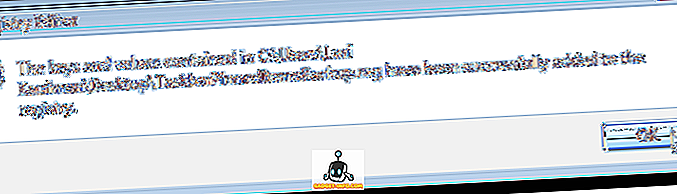
ピン留めされたアイテムはタスクバーにすぐには表示されません。 アイテムを表示するには、エクスプローラプロセスを終了して再起動する必要があります。 これを行うには、タスクバーを右クリックして、ポップアップメニューから[タスクマネージャの起動]を選択します。
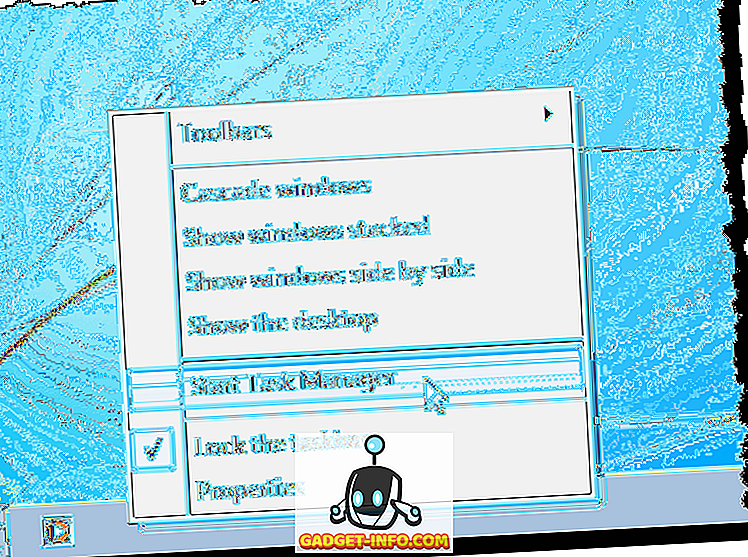
Windowsタスクマネージャダイアログボックスで、 Processesタブをクリックします。 リスト内のexplorer.exeタスクを右クリックして、ポップアップメニューからプロセスの終了を選択します。
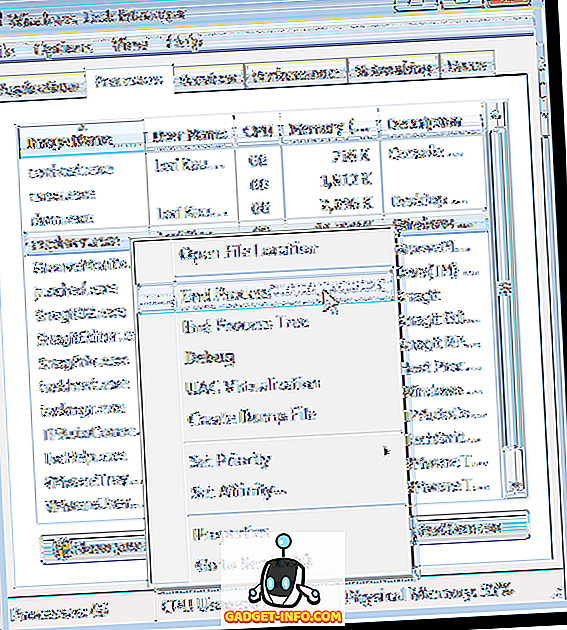
ダイアログボックスが表示され、エクスプローラプロセスを本当に終了します。 プロセスの終了をクリックします 。
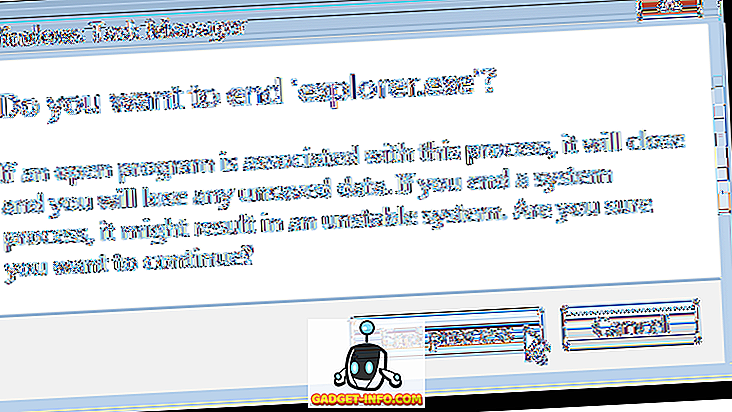
エクスプローラプロセスを再起動するには、 [ファイル ]メニューから[ 新しいタスク(実行…) ]を選択します。
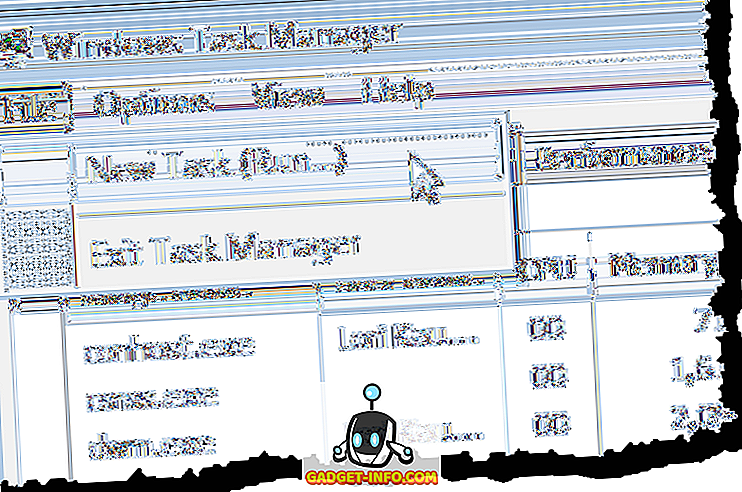
[ 新しいタスクの作成 ]ダイアログボックスの[ 開く ]編集ボックスに「 explorer.exe 」と入力し、[ OK ]をクリックします。
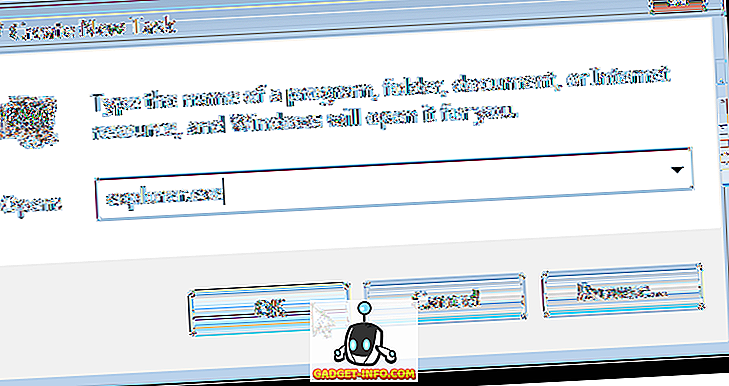
Windowsの[タスクマネージャ ]ダイアログボックスを閉じるには、 [ファイル ]メニューから[ タスクマネージャの終了 ]を選択します。
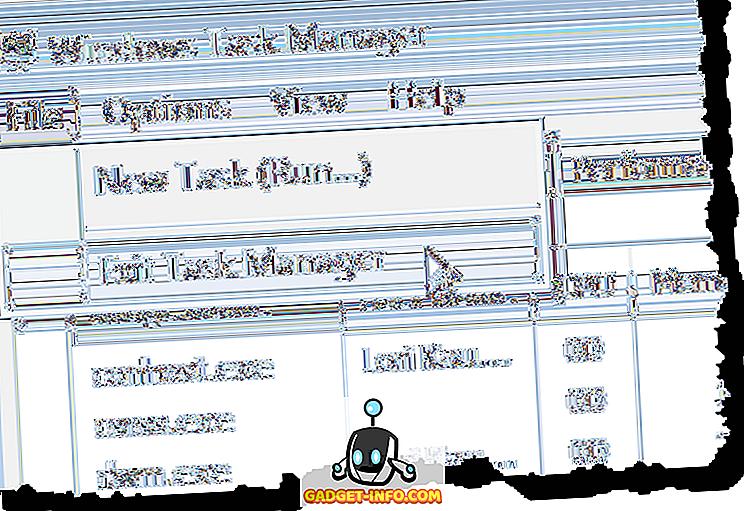
エクスプローラを再起動すると、復元した固定アイテムがタスクバーに再び表示されます。 楽しい!